¿Cómo subir o bajar el volumen de Windows? - Las formas más fáciles con atajos y comandos

En la actualidad, la gran mayoría de los ordenadores poseen un sistema operativo Windows, en sus diferentes versiones. Este es un software bastante fácil de manejar, en todas las funciones internas y externas que posee. En particular, con los atajos para subir y bajar el volumen. Ya sea con el teclado u otros comandos del sistema operativo.
A través de controlar el altavoz de tu PC, podrás ver todo tipo de contenido audiovisual con un sonido envolvente. También es una excelente opción para escuchar música desde la computadora, sin tener que usar equipos externos. Sin duda alguna, es algo que todos deben aprender. Por eso, te mostraremos cómo subir o bajar el volumen de Windows.

¿Cuáles son los comandos más útiles para subir o bajar el volumen en Windows?
En lugar de presionar un botón para controlar el volumen de un ordenador, puedes hacer uso de los comandos de Windows. Estos te permiten subir o bajar el nivel del altavoz, de acuerdo a tus preferencias personales. Lo mejor de todo, es que se encuentran disponibles para las versiones recientes del sistema operativo de Windows.
En general, hay miles de comandos que puedes emplear en tu computadora para facilitar su uso. Lo ideal es que conozcas los principales o los que tengas planeado usar con mayor frecuencia, como los de volumen. A continuación, te explicaremos la forma de utilizar estas funciones del software de tu PC.
Comandos para subir el volumen del PC
Para poder subir el volumen de tu computadora con el teclado, necesitas crear el comando desde la configuración del PC. En líneas generales, es un proceso rápido y sencillo, porque no necesita de la instalación de un software de terceros y se puede hacer sin fn.
Entonces, para configurar el sonido de los altavoces, debes seguir las siguientes instrucciones.
- Desde el escritorio de la computadora, haz clic derecho. Luego, presiona en la opción de Crear acceso directo.
- Ingresa un nombre para el acceso directo. En el apartado de ubicación, escribe lo siguiente: %windir%\System32\SndVol.exe -f 49825268.
- Presiona en el botón de Finalizar, seguido de eso, haz clic derecho en el acceso directo y toca en Propiedades.
- Ahora, entra en la pestaña de Acceso directo. En el campo de Tecla de método abreviado, elige el botón para subir el volumen.
- Por último, toca en Aplicar y Aceptar para que los cambios tengan efecto en el sistema operativo.
Comandos para bajar el volumen del PC
El proceso para bajar el volumen del altavoz en una computadora es el mismo que mencionamos antes. Es decir, a través del acceso directo y sin fn. Solo necesitas establecer un botón en el campo de Tecla de método abreviado. De tal modo, podrás controlar el nivel del sonido con el teclado.

¿Cómo subir y bajar el volumen de mi PC si me quedé sin teclado?
Hoy en día, quedarse sin un teclado para trabajar en la computadora no es la desventaja que solía ser. En especial, porque existe la función del teclado digital de Windows y otras funciones integradas. Por lo tanto, puedes seguir usando tu PC y controlar el volumen sin fn, a través del ratón y otros métodos disponibles. Todo es cuestión de conocerlos.
Para facilitar este proceso, aquí te contaremos todas las opciones que tienes a la mano, tanto para subir como bajar el volumen. Vienen siendo las siguientes.
Usar la aplicación de Windows para controlar el volumen del PC
La opción más sencilla para manejar el nivel del sonido en un ordenador con Windows, es mediante la aplicación integrada. Para ello, solo requieres del uso del ratón. En el escritorio, haz clic en el icono de volumen, ubicado en la esquina inferior derecha. De este modo, se abrirá el controlador general del sonido de la PC.
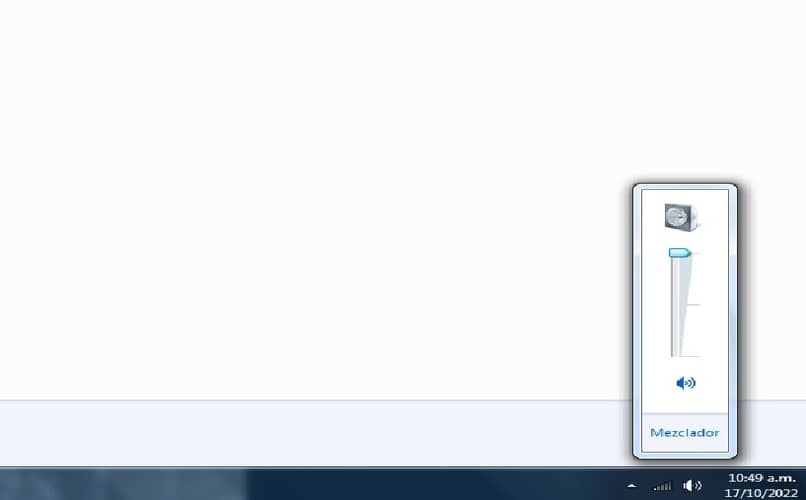
Presionando sobre la opción de Mezclador, podrás configurar el volumen de las aplicaciones de la computadora. De este modo, será más sencillo silenciar un programa en particular que se encuentre generando molestias.
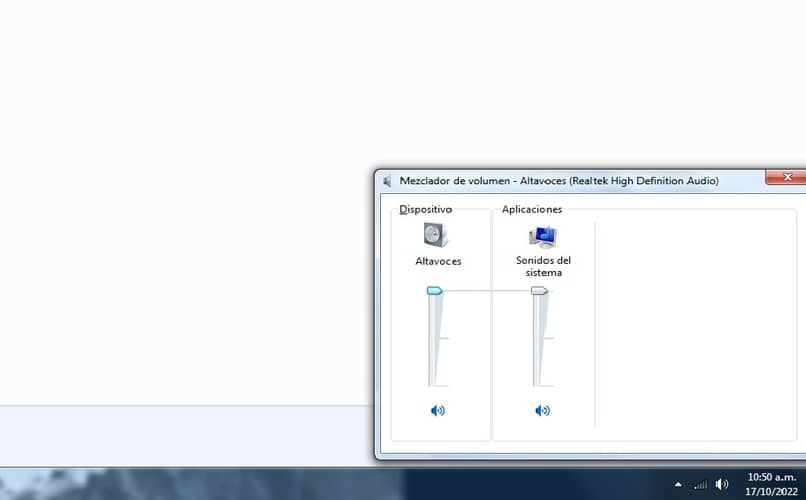
Incluso, tendrás disponible la opción de manejar los altavoces conectados a la PC. Para ello, tienes que entrar en Propiedades, haciendo clic en el icono del altavoz y así podrás ingresar al resto de las opciones de configuración.
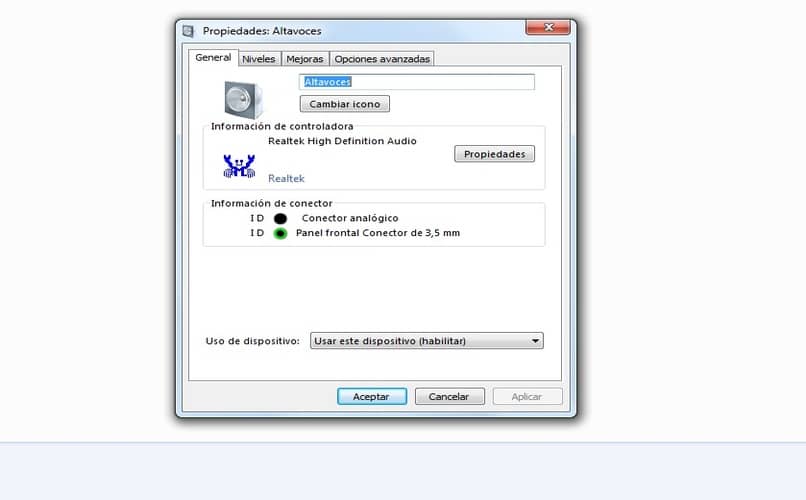
Crear un script en el Bloc de notas
El programa de Windows de Bloc de notas también permite la configuración del volumen, mediante la creación de un script. Aunque, este es un proceso un poco más complejo que el mencionado antes. Primero que nada, porque debes tener instalada la aplicación de AutoHotkey para cambiar el formato de los archivos del Bloc de notas.
Descargar AutoHotkey para subir y bajar el volumen sin teclado
Es un programa externo de descarga gratuita y código abierto, diseñado para crear comandos y otras funciones. Dentro de la página web oficial, podrás descargarlo y leer las diferentes guías de instrucciones que posee. De tal modo, aprenderás a subir y bajar el volumen sin teclado en cuestión de minutos.